1с как получить типовую конфигурацию
После продажи 1С поддержка со стороны разработчиков и компаний, которые занимаются реализацией приложений на платформе 1С Предприятие (версия 1С 8.3) не прекращается. В течение всего срока действия договора 1С ИТС вы можете обращаться за помощью к специалистам на линию поддержки. А также получать обновления 1С, которые модифицируют программы с учетом действующего законодательства.
Но перед получением обновлений 1С Бухгалтерии и консультаций по ее использованию нужно знать, является ли конфигурация программы типовой или она модифицирована индивидуально под потребности конкретного пользователя. Как это сделать, описано ниже.
Разница между типовой и нетиповой конфигурацией
Программа 1С считается типовой, если специалисты пользователя или нанятые им разработчики не вносили собственные изменения в приложение для настройки под нужны конкретного предприятия. Несмотря на то, что это мероприятие повышает удобство использования программ 1С Предприятие, обслуживать их становится дороже.
При добавлении в конфигурацию новых возможностей, в том числе собственных форм отчетности, внесения изменений в базы данных или подключение нестандартного оборудования, программа снимается с обслуживания 1С полностью или частично и переходит в раздел нетиповых.
Как узнать тип конфигурации,
Для уточнения конфигурации программы 1С необходимо зайти в раздел меню Конфигуратор и кликнуть на пункте «Открыть конфигурацию. После этого необходимо выбрать меню Поддержка и выбрать в нем дополнительный пункт Настройка поддержки.
В типовой программе в ответ на эти действия вы увидите надпись «Конфигурация находится на поддержке». Замочек напротив названия приложения говорит о том, что внесение изменений в нее заблокировано и можно смело устанавливать обновление 1С, которое предоставляют разработчики. Работоспособность программы при этом не будет нарушена.
Отсутствие указанных выше признаков говорит о том, что возможность внесения существенных изменений в приложения 1С Предприятие существует. Следовательно, могли быть сделаны настройки, которые не дадут выполнить обновление стандартным пакетом. Необходимо дополнительно получать консультации у специалистов компании, которая предоставляет услуги 1С по настройке и обновлению программ.
Если возле названия имеется желтый кубик, это говорит о возможности обновления штатными средствами приложения. Если его нет, обновить программу стандартным патчем нельзя.
Как вернуть программу на поддержку
Для сокращения расходов, которые несет компания на сопровождение индивидуальной конфигурации, необходимо перевести ее в типовую. Для этого вы можете обратиться в компанию «ГК в Приоритете». Наши специалисты проанализируют изменения и предложат вам отраслевое или типовое решение, которое максимально близко соответствует вашим потребностям. Для получения дополнительных консультаций звоните нашим менеджерам по телефонам, указанным на сайте.
Введение в поставку и поддержку конфигураций
Рассмотрим типичную ситуацию. Фирма-поставщик выпускает тиражную конфигурацию. Клиент приобретает ее и адаптирует под свои требования. Через некоторое время поставщик выпускает новую версию, и перед клиентом встает вопрос обновления, то есть интеграции своих изменений с изменениями поставщика. Ручное объединение в подобных случаях очень трудоемко. Требуется составить список всех отличий своей конфигурации от старой конфигурации поставщика и заново внести их в новую версию. Можно делать и наоборот, то есть подготовить список изменений поставщика и внести их в свою конфигурацию, но это ничего не меняет. Многое также зависит от механизма сравнения конфигураций и подготовки отчета различий. В платформе "1С:Предприятие" версии 8 этот механизм был существенно улучшен по сравнению с "1С:Предприятием" версии 7.7, но даже самый лучший и подробный отчет от дальнейшей утомительной ручной работы не освобождает. Механизм поставки и поддержки конфигураций в значительной степени автоматизирует этот процесс.
Общая схема обновления
Подробно рассмотрим ситуацию на примере любого свойства объекта метаданных. Возможны следующие варианты:
| Пользователь | Поставщик | Правило обновления | |
| 1 | Менял | Не менял | Взять из конфигурации пользователя |
| 2 | Менял | Менял | ? |
| 3 | Не менял | Не менял | Взять из конфигурации пользователя |
| 4 | Не менял | Менял | Взять из конфигурации поставщика |
Таблица 1. Правила обновления по умолчанию
Нетрудно заметить, что варианты 1, 3, 4 в большинстве случаев не требуют модифицировать предложенное правило. Самый сложный случай – второй. Здесь нельзя сделать никаких предположений, но можно по крайней мере автоматически определить все такие свойства и предоставить пользователю отфильтрованный список для указания правила в каждом конкретном случае.
Реализация в платформе "1С:Предприятие 8"
Общие понятия
В "1С:Предприятии 8" любая конфигурация может стоять на поддержке одной или нескольких других конфигураций, называемых конфигурациями поставщика. В качестве конфигурации поставщика может выступать конфигурация, созданная командой Конфигурация - Поставка конфигурации - Создать файлы поставки и обновления конфигурации . В результате выполнения этой команды создается файл конфигурации ( cf) . Файл, подготовленный командой Конфигурация - Сохранить конфигурацию в файл , в качестве конфигурации поставщика использовать нельзя. Для того чтобы получить конфигурацию поставщика в виде файла информационной базы (1cd) или файла выгрузки информационной базы (dt), требуется подготовленный вышеописанным способом файл cf загрузить в требуемую информационную базу (возможно, в пустую), выполнив команду Конфигурация - Загрузить конфигурацию из файла . Затем, при необходимости, можно штатными средствами создать файл dt.
Существуют два способа встать на поддержку конфигурации поставщика. Первый - использовать конфигурацию, подготовленную вышеописанным способом (при необходимости внося в нее изменения). Фактически подготовленная конфигурация поставщика находится на поддержке той конфигурации, в которой она была создана. Аналогичный результат достигается через команды Конфигурация - Загрузить конфигурацию из файла и Администрирование - Загрузить информационную базу . Второй способ позволяет поставить на поддержку уже созданную конфигурацию пользователя. Для этого необходимо выполнить команду Конфигурация - Сравнить, объединить с конфигурацией из файла . Если в качестве выбранного файла указывается файл конфигурации поставщика, и конфигурация пользователя уже не находится на ее поддержке, предлагается после объединения встать на поддержку.
Существуют два режима поддержки. Первый - в конфигурацию поставщика не вносятся изменения, она используется как есть. Такой режим возможен только при первом способе постановки на поддержку, и именно в нем конфигурация поставщика находится после ее создания. Все объекты конфигурации в этом случае заблокированы для изменений (в том числе и для добавления новых объектов). Второй режим - конфигурация находится на поддержке с возможностью изменений. Для того чтобы перейти в этот режим, необходимо открыть диалог настройки поддержки командой Конфигурация - Поддержка - Настройка поддержки и нажать кнопку Включить возможность изменения .
Способы обновления конфигурации. Обновление конфигурации может выполняться как с помощью файлов конфигурации поставщика новой версии, так и с помощью специальных файлов обновления конфигурации ( cfu) . Обновление конфигурации с помощью файлов (cf) может выполняться с любой версии (в том числе и более новой, при необходимости отказаться от внесенных изменений). При создании файла обновления поставщик указывает, для каких версий конфигурации он предназначен. Таких версий может быть несколько, но обновление может быть выполнено только с них. Это связано с тем, что файлы обновления включают в себя не всю конфигурацию, а только те изменения, которые существуют между конечной версией и указанными при создании файла обновлениями. Важно отметить, что файлы cfu не поддерживают обновления не только для более ранних версий конфигурации, чем они предназначены, но и для более поздних.
Приведем пример. Если конечная версия "4", а обновление создается только для версии "2", то невозможно будет выполнить обновление не только для версии "1", но и для версии "3". Такое ограничение связано с возможностью "обратных" изменений. То есть представим себе, что при переходе к версии "3" поставщик увеличил длину строки в типе реквизита, а в версии "4" изменил ее обратно. При подготовке обновления "2" - "4" это свойство в файл не попадет (поскольку в этих версиях значения совпадают). Если позволить использовать такой файл для обновления версии "3", то у пользователя окажется неправильная, увеличенная длина строки. Файлы обновления конфигурации имеют минимальный размер не только за счет включения в них только необходимых объектов, но и за счет применяемого в них сжатия данных. Они оптимальны для доставки обновления пользователю по низкоскоростным каналам связи. Обратной стороной является описанная выше меньшая гибкость их применения. С точки зрения дальнейшего процесса обновления применение файлов cf и cfu ничем не отличается.

Рисунок 1. Общая схема взаимодействия поставщика и пользователя
Выполнение обновления
Если конфигурация пользователя находится на поддержке без возможности внесения изменений, обновление представляет собой тривиальный, полностью автоматизированный процесс. Пользователь выполняет команду Конфигурация - Поддержка - Обновить конфигурацию , и после получения подтверждения выполняется обновление. Рассмотрим второй, наиболее интересный случай. Пользователь включил возможность изменения. Обновление конфигурации производится с использованием стандартного механизма сравнения и объединения, но пользователю предоставляется существенный дополнительный сервис. В процессе сравнения участвуют не две а три конфигурации - конфигурация пользователя, старая конфигурация поставщика (она хранится в конфигурации пользователя) и новая конфигурация поставщика, до которой и производится обновление. При этом система автоматически производит анализ сделанных изменений и, в соответствии с таблицей 1, расставляет правила объединения. Главную сложность представляет собой вариант 2, когда и пользователь, и поставщик меняли одно и то же свойство. Как отмечалось, разумных предположений автоматически сделать невозможно, но можно выделить эти случаи для пользователя. Все подобные свойства в дереве объединения показываются жирным шрифтом. Кроме того, в настройке фильтра просмотра можно указать флажок Показывать только дважды измененные свойства , и в дереве объединения будут показываться только те свойства, которые требуют ручной установки правил объединения. После выполнения объединения хранимая внутри пользовательской конфигурации конфигурация поставщика будет обновлена до новой версии.
Модификация алгоритма обновления с помощью правил поддержки
Пользователь может модифицировать приведенный алгоритм обновления с помощью правил поддержки, которые можно установить для каждого объекта метаданных. Необходимость в этом может возникнуть, если пользователь собирается самостоятельно выполнять дальнейшую модификацию объекта на себя и ему неинтересны изменения, вносимые поставщиком. Частный случай - пользователю вообще не требуется данный объект, и он хочет его удалить. Существуют три правила поддержки объекта метаданных:
- "Объект поставщика не редактируется" - пользователь не может изменять объект поставщика. Основное предназначение этого правила будет описано ниже, но пользователь может установить его с целью страховки от случайных изменений. При обновлении такие объекты будут полностью заменяться на объекты поставщика новой версии.
- "Объект поставщика редактируется с сохранением поддержки" - основное правило. В этом случае алгоритм объединения в точности совпадает с описанным.
- "Объект поставщика снят с поддержки" - пользователь не хочет выполнять дальнейшие обновления данного объекта. Для того чтобы удалить объект поставщика, предварительно ему необходимо установить данное правило.
Приведем расширенный вариант таблицы 1, с учетом правил поддержки.
| Пользователь | Поставщик | Правила поддержки и обновления | |||||||
| 1 | Менял | Не менял |
| ||||||
| 2 | Менял | Менял |
| ||||||
| 3 | Не менял | Не менял |
| ||||||
| 4 | Не менял | Менял |
|
Таблица 2. Правила обновления по умолчанию с учетом правил поддержки
Ограничения действий пользователя со стороны поставщика с помощью правил поставки
Поставщик может ограничить возможные изменения пользователя с помощью правил поставки, которые можно устанавливать для каждого объекта метаданных. Данная возможность призвана ограничить возможные изменения конфигурации поставщика, нарушающие логику ее работы, после которых дальнейшая поддержка конфигурации теряет смысл. Существуют три правила поставки:
- "Изменения разрешены";
- "Изменения не рекомендуются";
- "Изменения запрещены".
Далее приводятся правила поддержки (по умолчанию и доступные для выбора пользователем), соответствующие различным правилам поставки.
Иногда случается так, что в вашей базе есть какие-то доработки (исключения составляют внешние отчеты и внешние печатные формы), и вы по каким-либо причинам хотите из вашей нетиповой базы сделать типовую (поставить базу на поддержку в 1с). Для чего такое может понадобиться? Рассмотрим банальный пример, клиент хочет обновляться в автоматическом режиме, но это можно делать только в типовой базе. Поскольку доработки в базе клиента были очень маленькие и несущественные, то клиент решил от них отказаться и сделать из своей базы типовую конфигурацию, ведь тогда можно будет обновляться в автоматическом режиме, а это в первую очередь экономия собственных денег, так как клиенту больше не нужно будет платить за услуги программиста 1с.
Теперь давайте разберемся, какие действия нам нужно будет выполнить, если мы захотели сделать базу типовой (поставить базу на поддержку в 1с).
Для начала заходим в конфигуратор, и смотрим текущую версию нашей базы, Конфигуратор ---> Справка ---> О программе
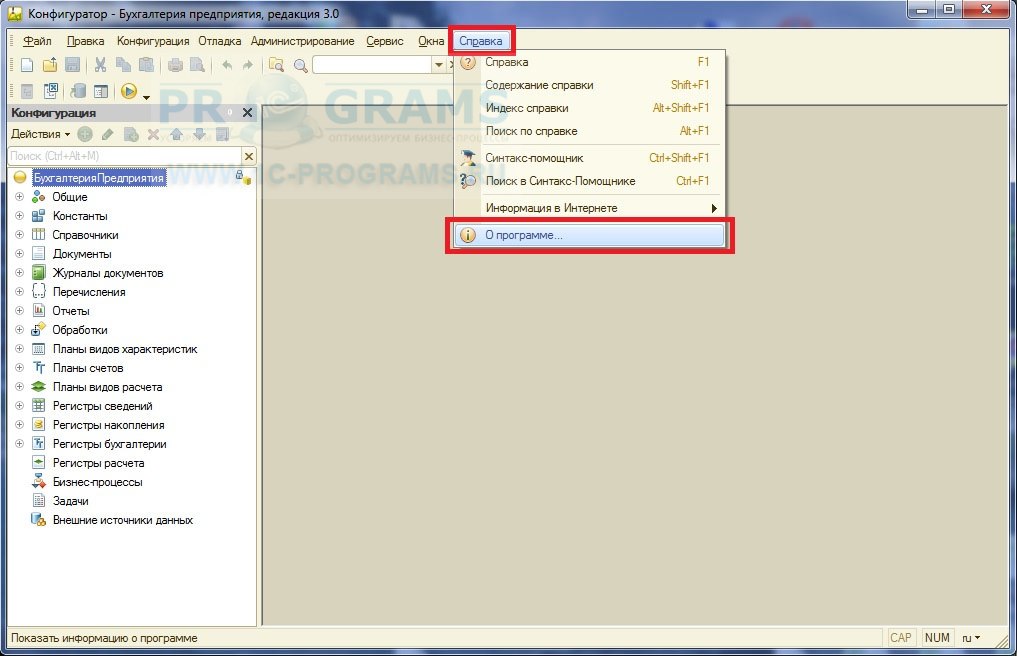
После этого Вы должны увидеть окно примерно следующего вида

Вы видите название и версию конфигурации, они выделены красным.
Чтобы поставить базу на поддержку 1с и сделать типовой нам необходима типовая конфигурация такой же версии. Создадим новую базу и загрузим туда типовую базу, или установим соответствующий релиз 1с. После того как мы установили типовую базу, нам необходимо будет открыть конфигуратор этой базы. Если зайдя в конфигуратор сама конфигурация не открыта, то откроем ее соответствующей кнопкой.

После нажатия данной кнопки откроется дерево объектов конфигурации, выглядит это примерно так
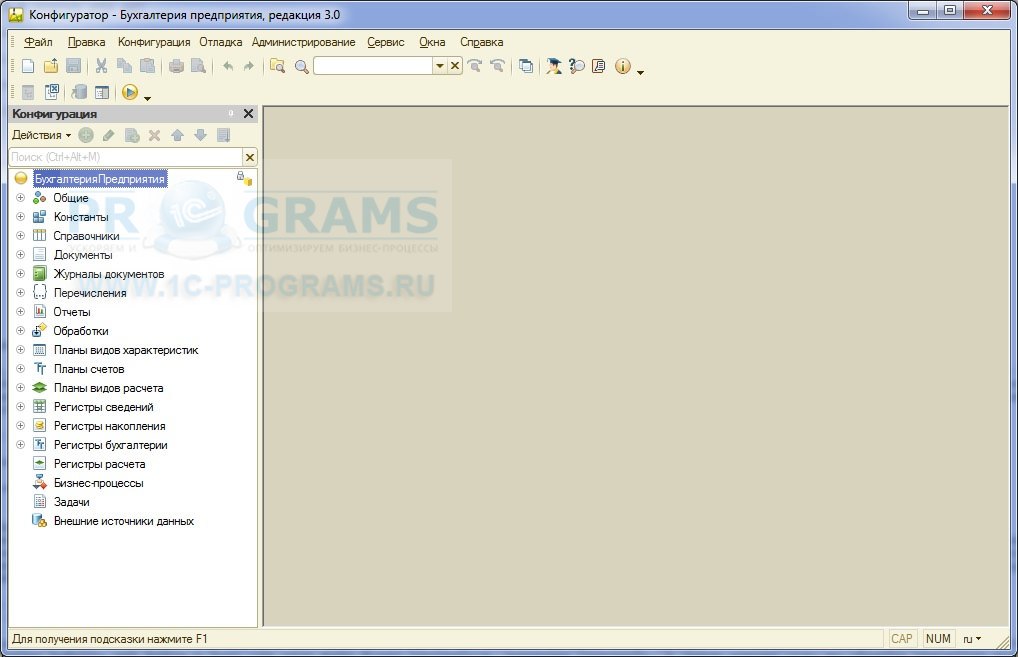
Теперь нам нужно сохранить конфигурацию в файл, для этого выполним следующие действия.
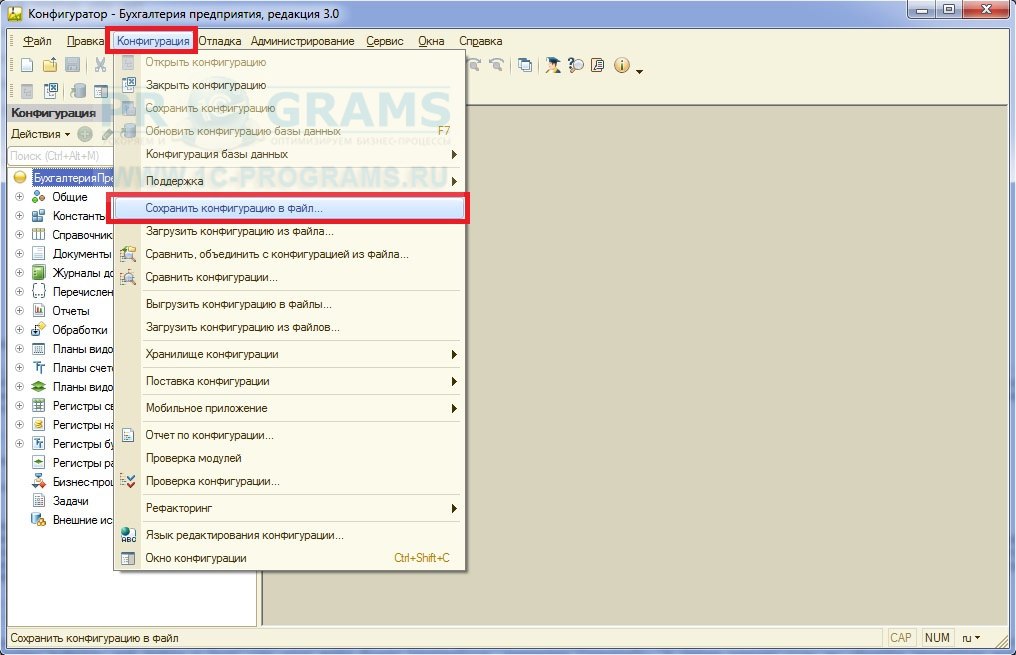
Щелкаем по вкладке конфигурация ---> сохранить конфигурацию в файл. Откроется окно в котором необходимо выбрать имя файла и путь где этот файл будет находиться. Нажимаем сохранить, в левом нижнем углу вы увидите процент выполнения сохранения конфигурации в файл.
Теперь когда файл сохранился, у нас есть файл с типовой конфигурацией. Далее мы должны открыть конфигуратор той базы, у которой мы хотим обновить конфигурацию поставщика, и загрузить туда наш *.cf файл (наша типовая конфигурация).
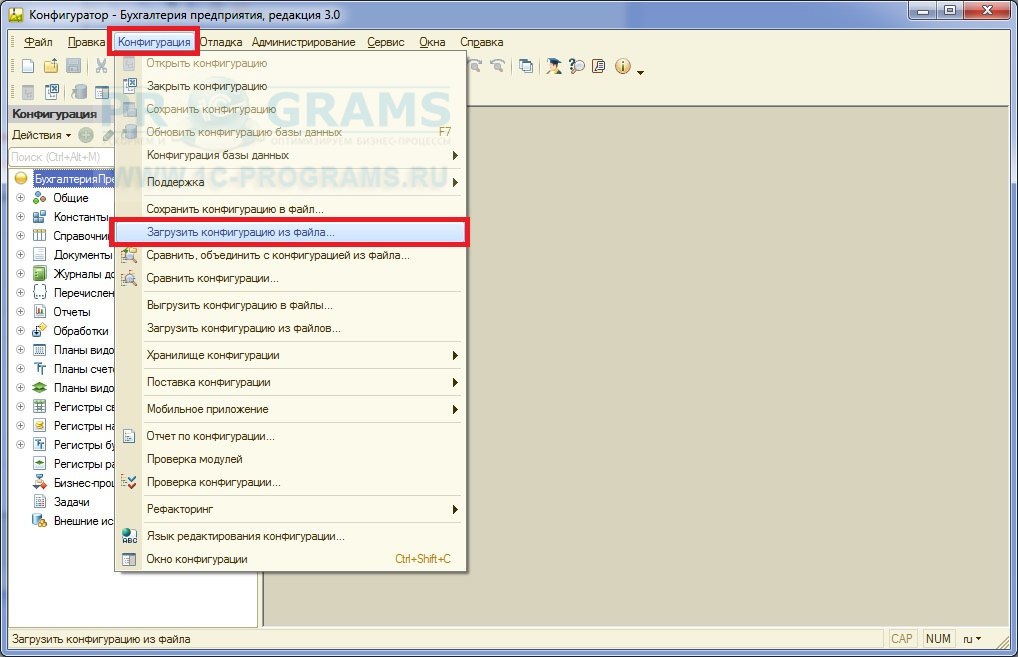
Для этого заходим Конфигуратор ---> Конфигурация ---> Загрузить конфигурацию из файла. После этих действий откроется диалоговое окно в котором нужно выбрать наш *.cf файл и нажать кнопку открыть. Теперь мы можем наблюдать процент загрузки нашей конфигурации, когда конфигурация загрузится не забываем обновить конфигурацию нашей базы данных, для этого нужно нажать клавишу F7 или нажать на синенький бочонок на панели конфигуратора.
ВЫПОЛНИТЕ ОБЯЗАТЕЛЬНО ЭТИ ДЕЙСТВИЯ:
- Перед любыми работами делайте архивную копию Вашей базы данных (Конфигуратор ---> Администрирование ---> Выгрузить информационную базу).
- Номера конфигураций (Вашей и типовой) должны быть ОДИНАКОВЫМИ! Посмотреть название и номер конфигурации (Конфигуратор ---> Справка ---> О программе)
ПОМНИТЕ ОБ ЭТОМ:
Все доработки в вашей базе будут удалены автоматически после того как вы сделаете базу типовой!
Как понять типовая база перед нами или нет?
Кто-то возможно скажет что в конфигураторе есть замочек, и если он включен то база типовая, это ошибочное мнение! Да, изначально на всех типовых базах стоит защита от внесения изменений в конфигурацию (видим замочек в дереве объектов, в конфигураторе), но после того как мы включили возможность изменения (сняли замочек) и допустим внесли какие-то изменения в конфигурацию, то конфигурация автоматически становится НЕТИПОВОЙ, потом мы можем опять закрыть конфигурацию от редактирования (поставить замочек), но это не будет означать что база ТИПОВАЯ.
Для того чтобы точно понять типовая база или нет перед нами, выполним следующие действия:

Теперь выберем в меню Конфигурация ---> Сравнить конфигурации, если база типовая то мы увидим следующий список сравнения баз.

А если база нетиповая к этому списку добавляется возможность сравнения с конфигурацией поставщика.
Сегодня мы будем с Вами подробно разбирать процесс установки конфигурации 1с . Устанавливать будем "Бухгалтерию предприятия". При этом процессе нет абсолютно никаких сложных моментов, и сейчас мы с Вами в этом убедимся.
Скачивание файлов установки конфигурации
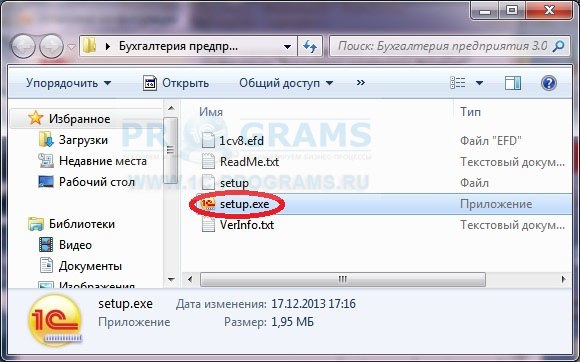
Начало установки шаблона конфигурации 1с
На первой странице нажимаем "Далее".
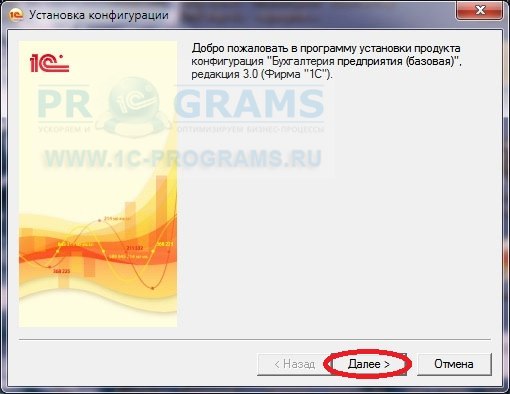
В появившемся окне Вам необходимо указать ту папку куда установщик распакует все необходимые файлы для установки конфигурации (шаблона). У нас на рисунке путь отличается от стандартного. Рекомендуется оставлять стандартный путь. Нижимаем "Далее".

Установщик проинформирует нас об успешном завершении установки файлов в указанную директорию. Если Вы не хотите читать файл поставки тогда снимите галочку с этого пункта. Жмем "Готово".
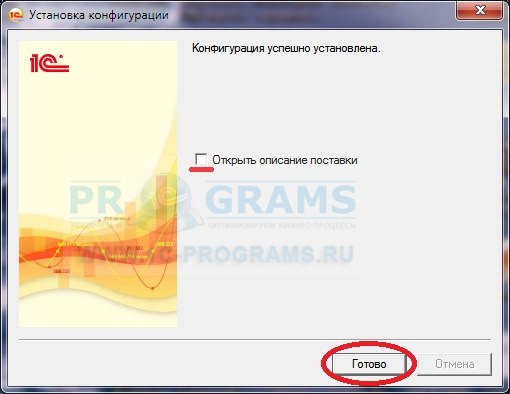
Начальный этап установки 1с конфигурации
Теперь у нас в менеджере баз данных стала доступна та конфигурация которую мы установили. Чтобы начать работать с базой нам нужно для начала ее создать из того шаблона который мы установили. Мы говорили что устанавливали конфигурацию 1с , на самом деле мы установили шаблон из которого сейчас развернем нужную нам конфигурацию. Итак запустим ярлык 1с. Увидим менеджер баз 1с, нажмем кнопку "Добавить".
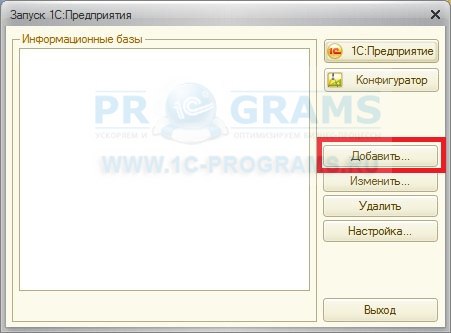
Выбираем пункт "Создать новую информационную базу". Жмем "Далее".
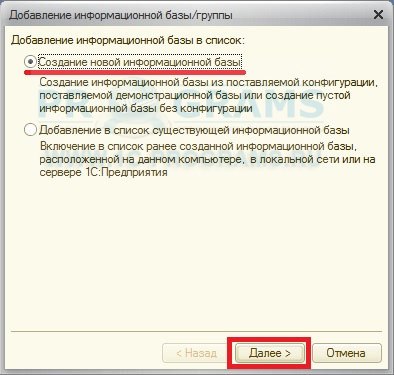
На этой странице показываются все шаблоны которые установлены в системе, у нас установлено несколько шаблонов, это видно на рисунке. По скольку мы устанавливали "Бухгалтерию предприятия" то выбираем ее соответственно двойным щелчком, или нажимаем сбоку на "+". После этого Вам станет доступно два шаблона для установки конфигурации 1с это "Бухгалтерия предприятия" и "Бухгалтерия предприятия демо". Первая конфигурация устанавливается пустая (без данных), во втором же случае в базе уже будут содержаться тестовые данные (они созданы для того чтобы Вы могли сразу оценить работоспособность всех необходимых функций программы). Ведь без данных Вы не сможете посмотреть как заполняется работает той или иной отчет, документ, справочник. Поэтому если Вы хотите посмотреть как работает данная конфигурация и как в ней заполнены некоторые данные то выбирайте вариант Демо, иначе другой вариант. Жмем "Далее".

Теперь Вам нужно задать имя вашей информационной базы, задаем его. Оставляем пункт "На данном компьютере или на локальной машине", жмем "Далее".
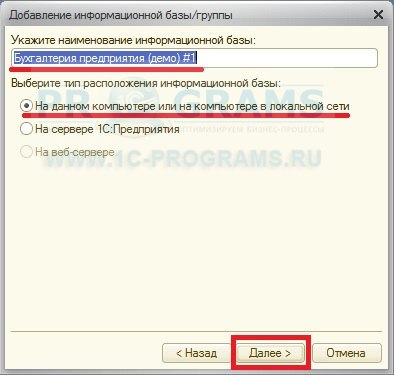
На этой странице нужно указать каталог в котором будет располагаться Ваша база данных. Выбираем и нажимаем "Далее".
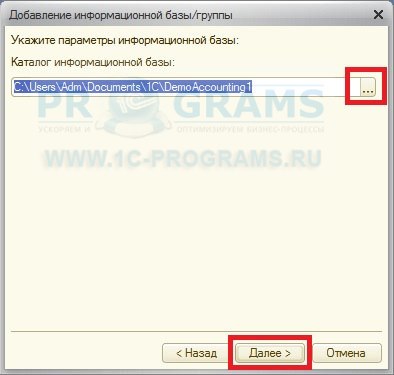
Завершающий этап установки конфигурации
Здесь оставляем все без изменений и нажимаем кнопку "Готово".

Теперь в списке баз выбираем ту конфигурацию которую мы только что установили и нажмем кнопку "Предприятие". Все, конфигурация установлена и готова к работе.
Читайте также:


